Guida introduttiva per, Importante, Scelta del metodo di connessione – HP LaserJet Pro MFP M227fdw User Manual
Page 10: Configurazione iniziale dal pannello di controllo, Passaggi 1 - 3, Connessione di rete cablata (ethernet), Collegamento usb diretto tra stampante e computer, Seguire i
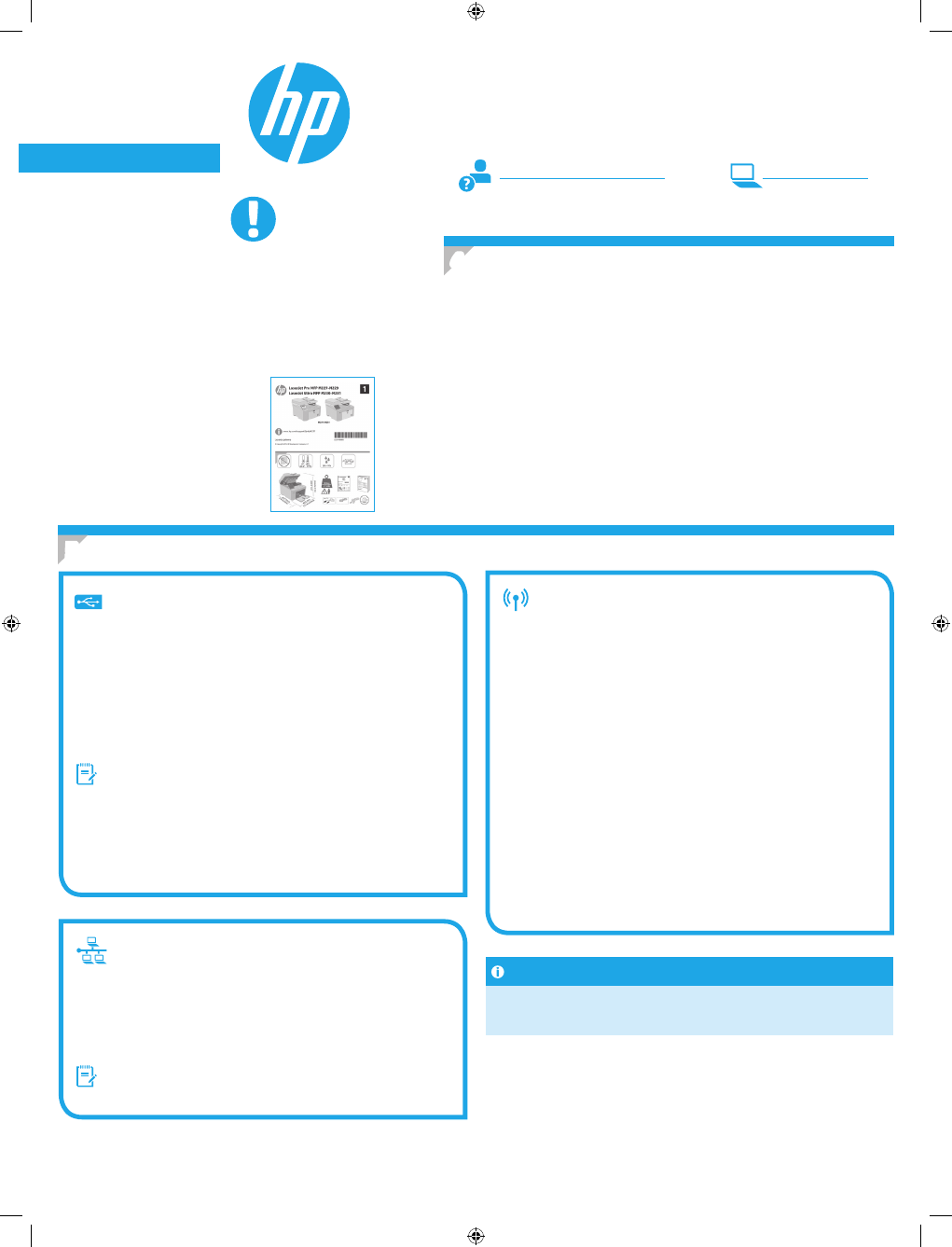
10
Dansk ................. 19
Català ................. 16
Español .............. 13
Italiano .............. 10
Deutsch ................ 7
Français ................ 4
English ................. 1
Norsk ................. 37
Lietuvių .............. 34
Latviešu ............. 31
Suomi ................. 28
Eesti ................... 25
Nederlands ......... 22
Svenska .............. 43
Português ........... 40
Windows
1. Non collegare il cavo USB prima di installare il software. Il processo di
installazione richiede di collegare il cavo al momento appropriato. Se
il cavo è già connesso, riavviare la stampante quando il programma di
installazione di collegare il cavo.
2. Continuare con
“6. Individuare o scaricare i file di installazione del
software”
.
NOTA: Durante l’installazione del software, selezionare l’opzione
Collega direttamente a questo computer utilizzando un cavo USB.
OS X
1. Per OS X, collegare il cavo USB tra il computer e la stampante prima di
installare il software.
2. Continuare con
“6. Individuare o scaricare i file di installazione del
software”
.
Connessione della rete wireless
(solo modelli wireless)
Pannelli di controllo con schermo a sfioramento
1. Per collegare la stampante a un rete wireless (Wi-Fi), toccare il
pulsante Wireless sul pannello di controllo della stampante.
2. Toccare
Menu Wireless, quindi Configurazione wireless guidata.
Selezionare il nome di rete dall’elenco SSID o immettere il nome della
rete se non è presente nell’elenco.
3. Utilizzare la tastiera per immettere la frase di accesso, quindi toccare
il pulsante OK.
4. Attendere che la stampante stabilisca la connessione di rete.
5. Sul pannello di controllo della stampante, toccare il pulsante Rete.
Se viene elencato un indirizzo IP, la connessione di rete è stata
stabilita. In caso contrario, attendere qualche altro minuto e riprovare.
Annotare l’indirizzo IP per l’uso durante l’installazione del software.
Esempio di indirizzo IP: 192.168.0.1
6. Per stampare da un computer, continuare con
“6. Individuare
o scaricare i file di installazione del software”
. Per stampare solo
da telefono o tablet, continuare con
“8. Stampa da dispositivi mobili
e wireless (facoltativo)”
.
Connessione di rete cablata (Ethernet)
(facoltativo)
Utilizzare un cavo di rete standard.
1. Collegare il cavo di rete alla stampante e alla rete. Attendere alcuni
minuti in modo che la stampante acquisisca un indirizzo di rete.
2. Continuare con
“6. Individuare o scaricare i file di installazione del
software”
.
NOTA: Per Windows, durante l’installazione del software, selezionare
l’opzione Collega tramite una rete.
Collegamento USB diretto tra stampante
e computer
Utilizzare un cavo USB di tipo A/B.
5. Scelta del metodo di connessione
Configurazione manuale dell’indirizzo IP
Per informazioni su come configurare manualmente l’indirizzo IP, vedere la
Guida utente della stampante. Vedere la sezione
“Risoluzione dei problemi”
di questa guida.
Guida introduttiva per
4. Configurazione iniziale dal pannello di
controllo
Dopo aver acceso la stampante, attendere il termine dell’inizializzazione. Per navigare nel
pannello di controllo, utilizzare i pulsanti freccia e il pulsante OK. Seguire i messaggi sul
pannello di controllo per configurare le seguenti impostazioni:
• Lingua
• Località
• Impostazioni predefinite
In Impostazioni predefinite selezionare una delle opzioni seguenti:
• Autogestito: Impostazioni ottimizzate predefinite per la maggior parte degli utenti che
comprendono i passaggi di installazione e configurazione e gli aggiornamenti automatici.
• Gestito da IT: Impostazioni predefinite ottimizzate per gestione del parco macchine.
Dopo la configurazione iniziale, le impostazioni sono completamente configurabili.
NOTA: Selezionare Stampa pagina informazioni, per stampare una pagina con istruzioni
sulla modifica delle impostazioni predefinite.
IMPORTANTE:
Seguire i
passaggi
1 - 3
del poster di
installazione dell’hardware
della stampante,quindi
continuare con il
passaggio 4
.
www.hp.com/support/ljmfpM227
www.register.hp.com
6/23/2016 8:24:42 PM
LaserJet Pro MFP M227-M229
LaserJet Ultra MFP M230-M231